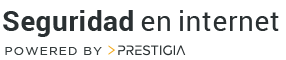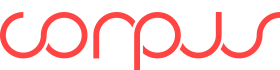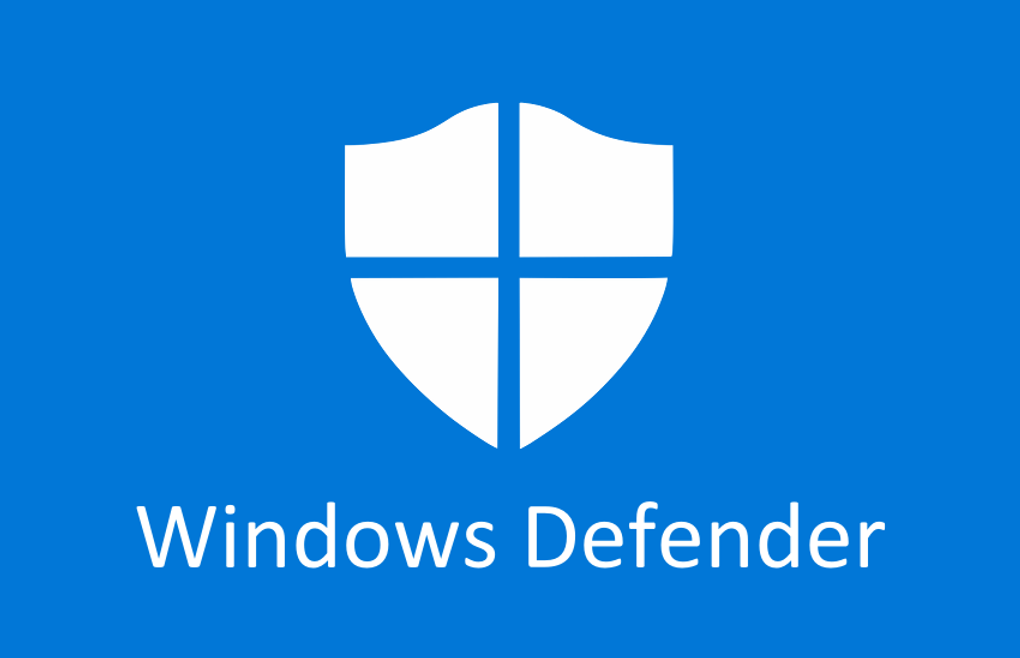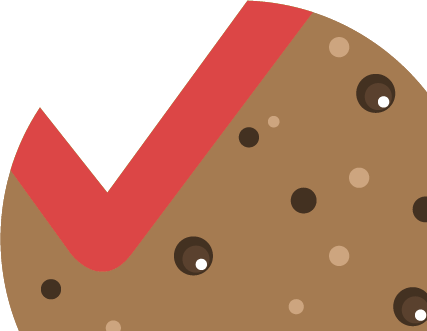Que es Windows Defender y cómo configurarlo
https://seguridad.prestigia.es/wp-content/uploads/2021/03/windows-defender-prestigia-seguridad.png 1020 680 Prestigia Prestigia https://seguridad.prestigia.es/wp-content/uploads/2021/03/windows-defender-prestigia-seguridad.pngSi has actualizado o utilizas Windows 10, es posible que observes la inclusión de un programa llamado Microsoft Defender Antivirus. Aquí está la verdad sobre qué es el programa, cómo asegurarse de que esté habilitado en tu equipo y cómo cambiar su configuración.
Microsoft Defender Antivirus, anteriormente conocido como Windows Defender, es un programa de protección antivirus y antimalware que se incluye con Windows 10. A diferencia de otros programas antivirus como indicábamos en nuestro artículo, Microsoft Defender es gratuito y no requiere ninguna instalación adicional. Las características de Microsoft Defender incluyen la copia de seguridad automática de archivos en OneDrive, configuraciones de control parental expansivas y la eliminación de cualquier necesidad de contraseñas, que han sido reemplazadas por tecnología de reconocimiento facial y huellas dactilares.
Con protección basada en la nube, análisis en tiempo real y la capacidad de eliminar las amenazas de malware detectadas y a pesar de ser gratis, si uno cuenta la licencia de una copia de Windows 10 original, no va ligado a anuncios de publicidad que te molesten para que compres una versión premium.
Aunque es gratis y efectivo, Windows Defender probablemente no sea el más avanzado para las necesidades de seguridad más altas, por ejemplo, implementando antivirus en toda una organización o si tiene datos muy confidenciales en su computadora, pero es más que suficiente para el uso convencional.
Activar Windows Defender
Microsoft Defender se incluye automáticamente con Windows 10, pero si tu computadora está vinculada a un grupo u organización (por ejemplo, a través de un equipo corporativo), es posible que debas verificar que Microsoft Defender esté realmente habilitado en tu dispositivo, tal y como indicamos a continuación:
- Haz clic en el botón Inicio en tu equipo con Windows.
- Escribe «Política de grupo» en la barra de búsqueda.
- Haz clic en «Editar política de grupo».
- Haz clic en «Configuración del equipo» y luego haz clic en «Plantillas administrativas».
- Haz clic en «Componentes de Windows» y luego en «Antivirus de Windows Defender».
- Desplázate hasta el final de la lista y busca «Activar el antivirus y protección contra amenazas».
- Haga clic en esta sección y asegúrate de tener activada la “Protección en tiempo real” y “Protección basada en la nube”.
Crear excepciones en Windows Defender
Si no deseas permitir que Windows Defender escanee tus archivos, carpetas, tipos de archivos o procesos específicos, puedes ponerlos en la lista de Exclusión. Para agregar algo a la “Lista de exclusión”, simplemente haga clic en Agregar una exclusión en Exclusiones en la sección Windows Defender y agrega tu archivo, carpeta, tipo de archivo o proceso.
Microsoft realmente ha hecho un gran trabajo al crear el antivirus / antispyware / software perfecto, programa antimalware para Windows 10 y solo podemos esperar que venga lo mejor ya que la compañía mejora todo a medida que pasa el tiempo.
Y tú, ¿Tenias experiencia en el uso de Windows Defender para eliminar un malware que ha llegado a tu máquina con Windows 10? ¿Funcionó de manera eficiente para detectarlo y eliminarlo? Queremos escuchar tu historia. Desde Prestigia Seguridad, nuestros expertos utilizan técnicas de test de intrusión para identificar posibles amenazas en tu pyme o compañía, no dudes en contactar con nosotros para informarte.